使用案例
案例是有關分析的變化。您建立案例以評估不同的預測假設集合,評估策略規劃中不同的可能結果。
存取案例管理器
若要存取案例管理員,請執行下列步驟:
-
在 Microsoft Excel 中存取策略模型化功能區。
-
在策略模型化功能區,按一下案例管理員。
建立案例
建立新案例時,特性和科目選擇是根據目前在模型中作用中的案例,但繼承順序除外。
若要建立案例,請執行下列動作:
-
在策略模型化功能區,按一下案例管理員。
-
要建立一個案例,按一下新增。
-
在案例名稱中輸入名稱。
註:
該名稱在模型中的案例之間必須唯一。不區分大小寫。
-
在複製的來源案例中,從下拉清單選取案例。
註:
根據預設,複製的來源案例下拉清單中顯示的案例是以 POV 中選取的案例為依據。
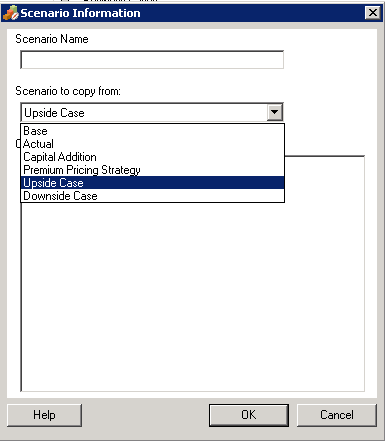
-
在註解中,輸入關於案例的註解。
-
按一下確定。
排序案例
若要重新排序案例,請執行下列動作:
-
在策略模型化功能區,按一下案例管理員。
-
在案例中,選取一個案例。
-
按一下
 或
或  以重新排序案例。
以重新排序案例。註:
無法重新排序前兩個案例:基礎與實際。
維護案例
若要維護案例,請執行下列動作:
-
存取案例管理員。
請參閱存取案例管理器。
-
在案例管理員中,執行動作:
-
若要建立案例,請按一下
 。請參閱建立案例。
。請參閱建立案例。 -
若要重新命名案例,請在案例中選取案例,然後按一下
 。
。 -
若要刪除案例,請在案例中選取案例,然後按一下
 。
。
-
-
在案例管理員的左窗格中(顯示模型中的案例清單),選取案例。
「基礎案例」與「實際案例」為預設案例:
-
基礎案例 — 包含每個科目的原始輸入。
-
實際案例 — 隔離實際資料。
註:
您不能編輯基礎案例與實際案例的科目。
-
-
在案例管理員的右窗格,其中顯示模型中案例的相關資訊,例如特性和科目。
-
選擇性:在繼承方法中,選取方法以決定案例的類型:繼承、獨立或僅輸入
-
在使用實際值中,從下拉清單選取選項:永不、可用時或在歷史記錄中。
-
選擇性:在顯示中,選取任何一項以顯示科目清單:所有科目、選取的、未選取的或選取的和繼承的。
-
選擇性:在尋找科目中,您可以搜尋科目,或輸入要搜尋的文字或數值。
輸入值時,策略模型化會在方塊中產生搜尋結果清單。
-
按一下確定。
使用繼承案例
使用「繼承案例」可將多個案例組合成單一案例,以建立及評估各種模型,節省資料輸入的時間。
繼承案例範例
在繼承案例範例中,假設模型具有此「基礎案例」:
| 案例 | 科目 | 值 |
|---|---|---|
|
基礎 |
銷售 |
10% |
|
債務利息 |
6% |
可對銷售科目建立以下案例:
| 案例 | 科目 | 值 |
|---|---|---|
|
預測 1 |
銷售 |
12% |
|
預測 2 |
銷售 |
14% |
|
預測 3 |
銷售 |
16% |
可對利息科目建立以下案例:
| 案例 | 科目 | 值 |
|---|---|---|
|
融資 1 |
債務利息 |
7% |
|
融資 2 |
債務利息 |
3% |
|
融資 3 |
債務利息 |
4% |
若要評估具有不同利息值的銷售,請以「預測」案例中的資訊建立繼承案例,並新增不同的「融資」案例以評估不同的「債務利息」科目數值。
您可以建立幾個繼承案例,每一個都從之前不同的案例中提取資料:
表格 13-1 評估不同「債務利息」科目數值的幾個繼承案例範例。
| 案例 | 科目 | 值 | 組合 | 案例 | 科目 | 值 |
|---|---|---|---|---|---|---|
|
預測 2 |
銷售 |
14% |
繼承案例 1 |
融資 3 |
債務利息 |
4% |
|
預測 1 |
銷售 |
12% |
繼承案例 2 |
融資 2 |
債務利息 |
3% |
|
預測 3 |
銷售 |
16% |
繼承案例 3 |
融資 1 |
債務利息 |
7% |
建立繼承案例清單
您可以使用「案例管理員」建立「繼承案例」清單。
若要建立「繼承案例」清單,請執行下列動作: